تقریبا همهی ما ، راهها و روشهای مختلفی را برای دسترسی به اینترنت داریم و دیگر کمتر کسی است که فقط یک روش ارتباطی برای اتصال به اینترنت داشته باشد . خصوصا با اوضاع اینترنت ناپایداری که در ایران داریم.
به طور مثال در حال حاضر ممکن است شما همزمان مشترک چند اینترنت ADSL – اینترنت وایمکس و یا از خدمات اینترنتی ۳G و ۴G سیم کارت، استفاده میکنید و یا حتی یک یا چند سیگنال WiFi نیز در جایی که هستید قابل دسترسی باشد .

به طور پیش فرض این امکان در ویندوز وجود ندارد. ویندوز در آنِ واحد ، فقط از یک ارتباط اینترنتی استفاده میکند.حتی اگر سعی کنید همزمان به یک سیگنال وایرلس و مثلا یک اینترنت کابلی ADSL متصل شوید، ویندوز تنها از یکی از آنها استفاده میکند.
حتما برایتان جالب خواهد بود تا روشی وجود داشته باشد که به طور مثال بتوانید سیگنال اینترنت WiFi و اینترنت ADSL و مثلا اینترنت ۳G سیم کارت را با یکدیگر جمع کرده و به یک سرعت بسیار ایده آل برسید! ![]()
نرم افزار Dispatch proxy یک برنامه رایگان و منبع باز (Open Source) است که قابلیت شگفت انگیز ، ترکیب چند اینترنت با یکدیگر را برایتان انجام خواهد داد . این پروژه به کاربران اجازه می دهد تا پهنای باند اینترنتی خود را با یکدیگر ترکیب و از اتصال به اینترنت با سرعت بالا بهره مند شوند.
بنابراین شما میتوانید با اتصال همزمان یک یا چند سیگنال WiFi ، اتصال های مختلف ADSL از شرکتهای مختلف ، وایمکس شرکتهای مختلف و حتی ۳G و ۴G اپراتورهای مختلف را با یکدیگر تجمیع کنید و متعادل با ترکیب همه اینترنتهای متصل شده به یک ارتباط با سرعت بسیار بالا دست پیدا کنید!
![]() شایان ذکر است: Dispatch proxy برای سیستم عامل های ویندوز ، لینوکس و مک ارائه شده است که در ادامه شما را با نحوه نصب و پیکربندی این برنامه در ویندوز آشنا میکنم . که البته با توجه به اینکه مراحل کار توسط خط فرمان Dos انجام میپزیرد ، بنابراین مراحل کار در لینوکس و مک نیز مشابه همین روش است.
شایان ذکر است: Dispatch proxy برای سیستم عامل های ویندوز ، لینوکس و مک ارائه شده است که در ادامه شما را با نحوه نصب و پیکربندی این برنامه در ویندوز آشنا میکنم . که البته با توجه به اینکه مراحل کار توسط خط فرمان Dos انجام میپزیرد ، بنابراین مراحل کار در لینوکس و مک نیز مشابه همین روش است.
برای شروع لازم است تا بسته نرم افزاری Node.js را که برای اجرای Dispatch proxy به آن نیاز داریم را نصب کنید .
سپس لازم است تا پنجره سیستم عامل داس (cmd) را در ویندوز اجرا کنید .
![]() برای اینکار میتوانید در کادر جستجوی منوی استارت ویندوز عبارت cmd را تایپ کنید و سپس با کلیک راست بر روی cmd و انتخاب گزینه Run as Administrator برنامه را با دسترسی مدیر ، اجرا کنید .
برای اینکار میتوانید در کادر جستجوی منوی استارت ویندوز عبارت cmd را تایپ کنید و سپس با کلیک راست بر روی cmd و انتخاب گزینه Run as Administrator برنامه را با دسترسی مدیر ، اجرا کنید .
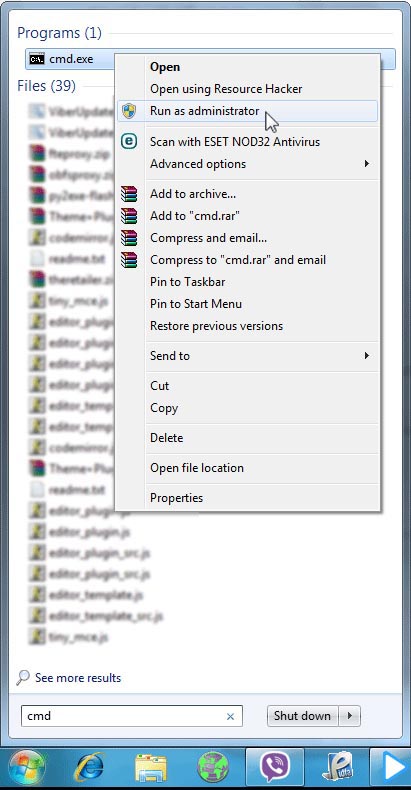
![]() سپس در پنجره cmd برای نصب dispatch proxy ، عبارت زیر را عینا بنویسید و سپس دکمه Enter را در صفحه کلید بزنید :
سپس در پنجره cmd برای نصب dispatch proxy ، عبارت زیر را عینا بنویسید و سپس دکمه Enter را در صفحه کلید بزنید :
npm install -g dispatch-proxy
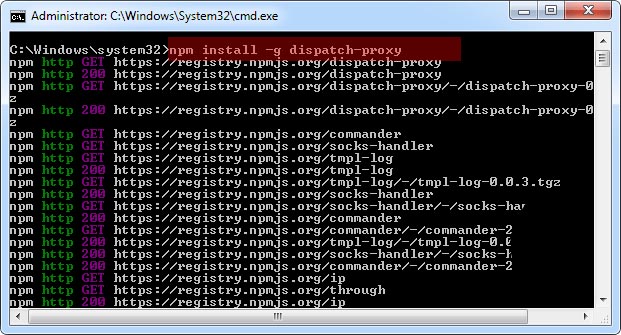
با اجرای این دستور dispatch-proxy بر روی رایانه شما ظرف مدت چند ثانیه ، نصب خواهد شد.
![]() سپس برای آنکه مطمئن شوید dispatch-proxy با موفقیت بر روی رایانه نصب شده است ، می توانید دستور زیر را در خط فرمان داس تایپ کرده و Enter بزنید :
سپس برای آنکه مطمئن شوید dispatch-proxy با موفقیت بر روی رایانه نصب شده است ، می توانید دستور زیر را در خط فرمان داس تایپ کرده و Enter بزنید :
dispatch -V
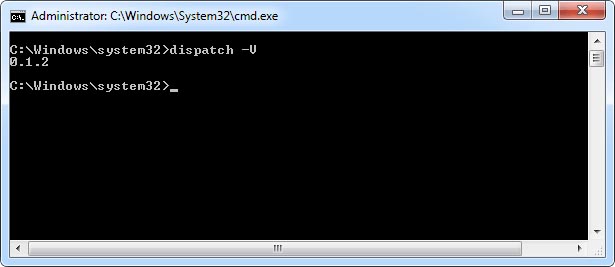
در این صورت ، میبایست نسخه برنامه dispatch-proxy به شما نمایش داده شود. که در حال حاضر و همانطور که در تصویر مشخص است نسخه فعلی ۰٫۱٫۲ میباشد.
![]() حالا هرچند تا اینترنت مختلفی که دارید و میتوانید را در ویندوز Connect کنید تا همگی به اینترنت متصل باشند .
حالا هرچند تا اینترنت مختلفی که دارید و میتوانید را در ویندوز Connect کنید تا همگی به اینترنت متصل باشند .
به طور مثال من همزمان از یک ارتباط اینترنتی ADSL از طریق کابل شبکه و یک اتصال به وایرلس از طریق فعال کردن قابلیت hotspot در گوشی هوشمند و اشتراک گذاری اینترنت سیم کارت ۳G به صورت همزمان استفاده کردم :
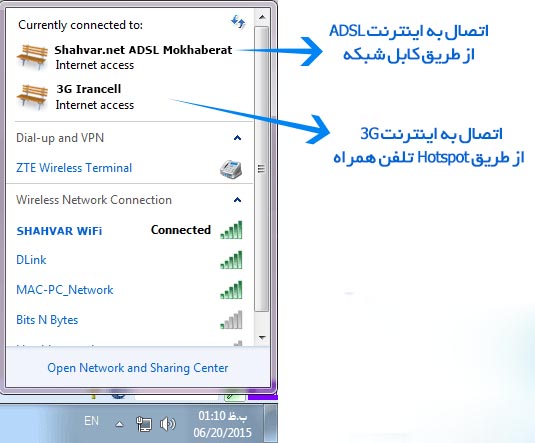
بد نیست بدانید که dispatch proxy از دو استاندارد HTTP و SOCKS 5 پشتیبانی میکند.
توصیح اینکه
پــروکـسی SOCKS5 اتصال اینترنت را در سطح TCP برقرار و پشتیبانی احراز هویت را فراهم می کند. در صورت استفاده از برنامه های کاربردی مانند اسکایپ و بیت تورنت، شما نیاز به استفاده از یک پروکسی SOCKS5 خواهید داشت.
![]() حالا برای پیگربندی HTTP دستور زیر را در خط فرمان داس وارد کرده و Enter بزنید : (البته با توجه به توضیحات خط بالا بهتر است Proxy5 را فعال کنید بنابراین پیشنهاد میکنیم به جای اجرای دستور این مرحله که در خط زیر نمایش داده شده ، دستور بعدی را انجام دهید)
حالا برای پیگربندی HTTP دستور زیر را در خط فرمان داس وارد کرده و Enter بزنید : (البته با توجه به توضیحات خط بالا بهتر است Proxy5 را فعال کنید بنابراین پیشنهاد میکنیم به جای اجرای دستور این مرحله که در خط زیر نمایش داده شده ، دستور بعدی را انجام دهید)
dispatch start --http
![]() و یا برای پیکربندی Proxy5 نیز دستور زیر را در خط فرمان داس وارد کرده و Enter بزنید :
و یا برای پیکربندی Proxy5 نیز دستور زیر را در خط فرمان داس وارد کرده و Enter بزنید :
dispatch start
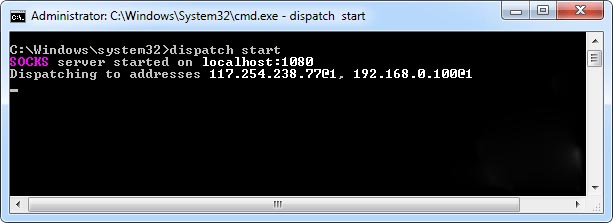
با اجرای این دستور یک پـروکــسی با آدرس هاست localhost و با پورت ۱۰۸۰ ایجاد خواهد شد:همچنین لیستی از همه IP آدرسهای مورد استفاده نمایش داده میشود. به خاطر داشته باشید که پنجره DOS فوق الذکر را که برنامه dispatch در آن در حال اجرا است را نبندید. این پنجره همواره باید در حال اجرا باشد
خوب کار تمام است !
حالا فقط باید در مرورگر و یا نرم افزارهای مدنظرتون پــراکســی و پورت ذکر شده را تنظیم کنید .
از آنجایی که مرورگرهای فایرفاکس و گوگل کروم و اینترنت اکسپلورر از مرورگرهای مرسوم مورد استفاده و نرم افزار دانلود IDM از مرسوم ترین نرم افزارهای دانلود به شمار میرود در ادامه راهنمای تنظیمات در هر کدام از این نرم افزارها را بیان کرده ام :
در سایر نرم افزارها هم میتوانید با تنظیم IP و Port این تنظیمات را اعمال کنید
- Firefox
- Google Chrome و IE
- نرمافزار IDM
حالا همه چی آماده است و میتوانید شروع کنید !
![]() نمونهای از سرعت دانلود اینترنتی من ، قبل و بعد از استفاده از dispatch proxy در تصویر زیر مشخص شده است :
نمونهای از سرعت دانلود اینترنتی من ، قبل و بعد از استفاده از dispatch proxy در تصویر زیر مشخص شده است :

